
Czy zastanawiałeś się kiedyś, jakie przedmioty można przypiąć na ekranie startowym ? Cóż, istnieje wiele rzeczy, które możesz przypiąć, prawdopodobnie nie wiedziałeś o takich bibliotekach, lokalizacjach sieci, stronach internetowych, różnych aplikacjach i wielu innych. Jeśli nie podobał Ci się ekran startowy lub nigdy nie zobaczyłeś jego użyteczności, może po przeczytaniu naszego przewodnika będziesz. Jeśli jeszcze tego nie wiesz, naszym celem jest nauczyć Cię przypinania różnych elementów do ekranu startowego w krótkim, ale wyczerpującym przewodniku. Chodźmy:
Jak przypiąć aplikacje Windows 8.1 na ekranie startowym
Przypinanie aplikacji Windows 8.1 na ekranie Start to naprawdę proste zadanie. Najpierw musisz zlokalizować aplikację, którą chcesz przypiąć. W tym celu naciśnij przycisk w kształcie strzałki umieszczony w lewym dolnym rogu ekranu.
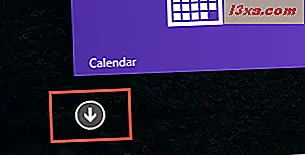
W ten sposób wyświetlisz wszystkie aplikacje dostępne na twoim komputerze.
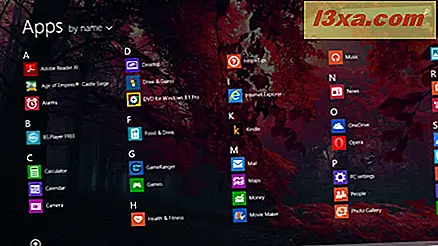
Znajdź aplikację, którą chcesz przypiąć, kliknij prawym przyciskiem myszy lub naciśnij i przytrzymaj. Otworzy się menu kontekstowe. Teraz naciśnij Pin do Start .
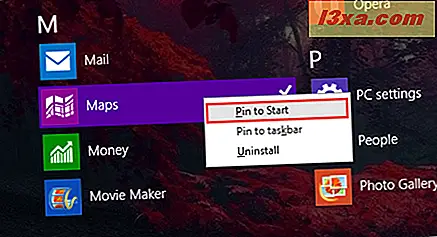
Teraz Twoja aplikacja zostanie przypięta na ekranie startowym .
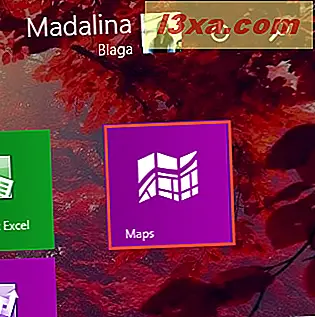
Jeśli aplikacja jest już przypięta do ekranu startowego, jedną z opcji dostępnych w menu będzie Odepnij od Start . Wybranie tej opcji spowoduje, że Twoja aplikacja zostanie usunięta z ekranu startowego .
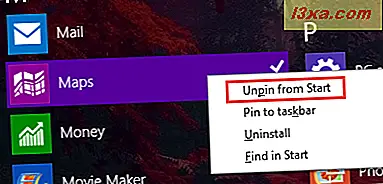
Jak przypinać aplikacje pulpitu na ekranie startowym
Ponownie, musisz zlokalizować program, który chcesz przypiąć na ekranie startowym . Możesz to zrobić wybierając skrót programu, który można znaleźć na przykład na pulpicie.
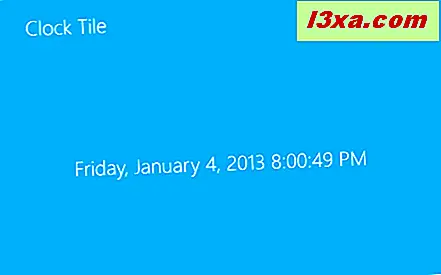
Możesz też przeglądać komputer, aby znaleźć lokalizację, w której program jest zainstalowany. Następnie wybierz główny plik wykonywalny.
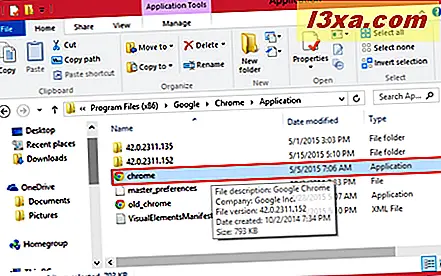
Oczywiście inną opcją byłoby po prostu wyszukanie żądanej aplikacji przy użyciu pola wyszukiwania w Eksploratorze plików .
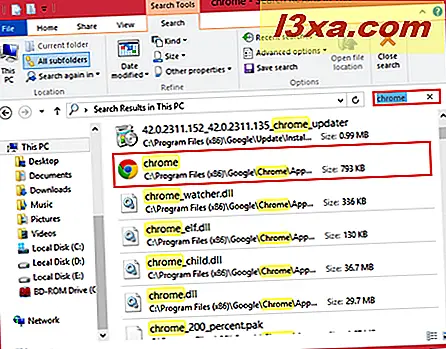
Po zlokalizowaniu aplikacji komputerowej kliknij prawym przyciskiem myszy lub naciśnij i przytrzymaj. W menu kontekstowym naciśnij Przypnij do Początek .
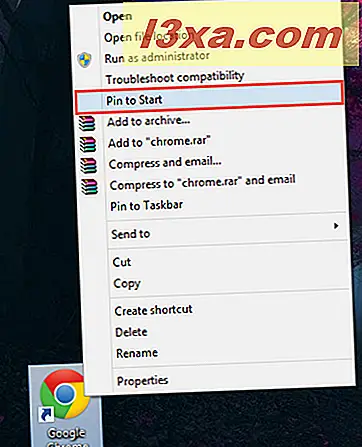
Teraz możesz przejść do ekranu Start, gdzie zobaczysz wybrany program wyświetlany jako przypięta aplikacja.

Jak przypinać foldery i biblioteki na ekranie startowym
Przypinanie folderów lub bibliotek do ekranu startowego jest podobne do przypinania aplikacji komputerowych . Po prostu wybierz folder lub bibliotekę, którą chcesz przypiąć, kliknij prawym przyciskiem myszy lub naciśnij i przytrzymaj na niej i wybierz Przypnij do ekranu początkowego .
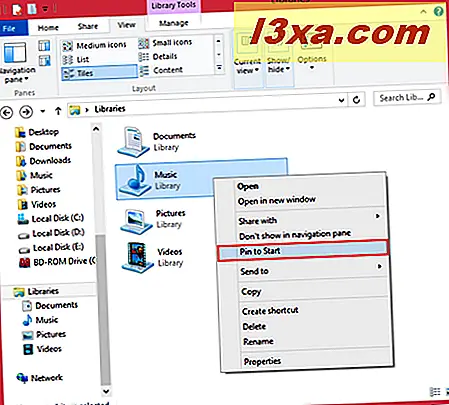
Teraz Twoja biblioteka lub folder zostanie przypięty na ekranie startowym, tak jak każda inna aplikacja lub program komputerowy .
Domyślnie w Windows 8.1 sekcja Biblioteki jest wyłączona. Jeśli chcesz go przywrócić i nie wiesz jak sprawdzić nasz przewodnik: Przedstawiamy Windows 8.1: Jak odzyskać biblioteki w Eksploratorze plików.
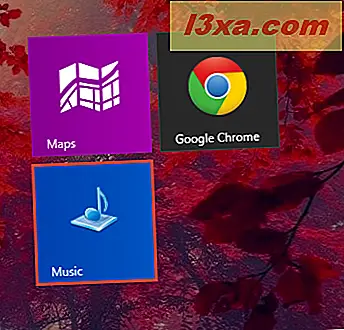
Jak przypinać lokalizacje sieciowe na ekranie startowym
Przypinanie lokalizacji sieciowej działa tak samo, jak przypinanie folderów lub bibliotek. Musisz wykonać prawie te same kroki. Zlokalizuj żądaną lokalizację sieciową za pomocą Eksploratora plików . Lokalizacja sieci może być rzeczywistym komputerem lub udostępnionym folderem. Teraz kliknij prawym przyciskiem myszy lub naciśnij i przytrzymaj lokalizację sieciową, a następnie w menu kontekstowym naciśnij Przypnij, aby rozpocząć .
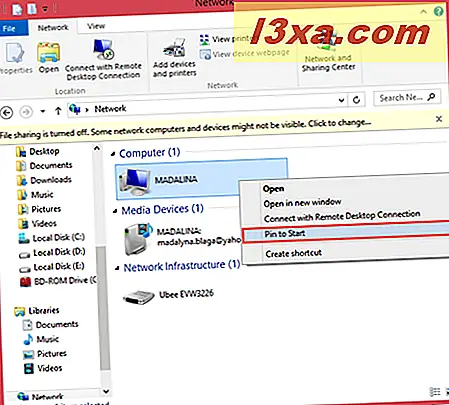
Należy jednak pamiętać: nawet jeśli ta lokalizacja sieciowa nie jest już dostępna, utworzony kafelek będzie nadal wyświetlany na ekranie Start .
Jak przypiąć ulubione strony internetowe na ekranie startowym
Ciekawą opcją w systemie Windows 8 jest możliwość przypinania witryn do ekranu Start . Jednak w tym momencie działa to tylko w przypadku korzystania z przeglądarki Internet Explorer . Fajną rzeczą jest to, że nie ma znaczenia, czy wolisz wersję na komputery stacjonarne, czy pełną wersję systemu Windows 8.1 .
Ważne jest, aby wiedzieć, że aplikacja Internet Explorer nie jest już dostępna na ekranie aplikacji, jeśli ustawisz inną przeglądarkę jako domyślną. Jeśli chcesz korzystać z tej aplikacji, musisz ustawić Internet Explorer jako domyślną przeglądarkę, a aplikacja pojawi się ponownie. Jeśli nie wiesz, jak to zrobić, sprawdź nasz przewodnik: Ustaw wersję przeglądarki Internet Explorer, która ma być domyślna w systemie Windows 8.1
Zobaczmy, jak przypiąć witrynę za pomocą wersji aplikacji Internet Explorer . Najpierw przeglądaj witrynę, którą chcesz przypiąć.
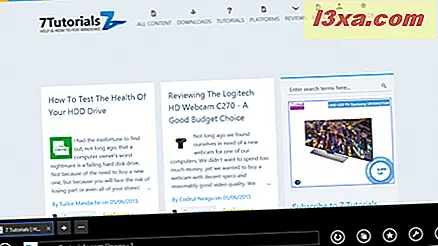
Teraz naciśnij przycisk Ulubione na dolnym pasku menu.
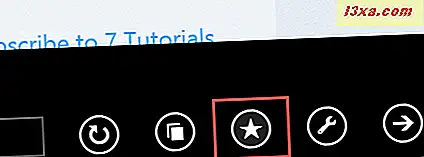
Menu Ulubione pojawi się. Następnie naciśnij przycisk Pin pin .
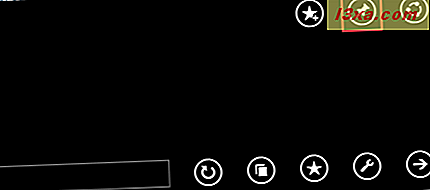
Teraz możesz zmienić nazwę przypiętego skrótu. Gdy skończysz, naciśnij Przypnij, aby rozpocząć .
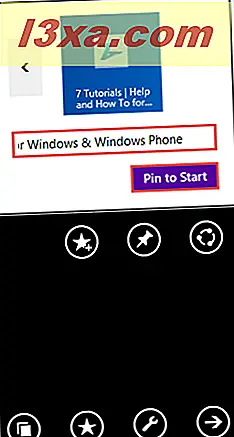
Tak będzie wyglądać przypięta strona na ekranie startowym .
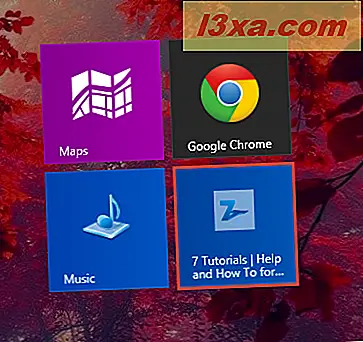
Jeśli wolisz korzystać z Desktopowej wersji Internet Explorera, sprawy znów są dość proste. Po zakończeniu ładowania ulubionej witryny spójrz w prawy górny róg przeglądarki. Zobaczysz tam kilka ikon. Ostatni to skrót do menu Narzędzia . Naciśnij przycisk Narzędzia, aby kontynuować lub kombinację klawiszy Alt + X.
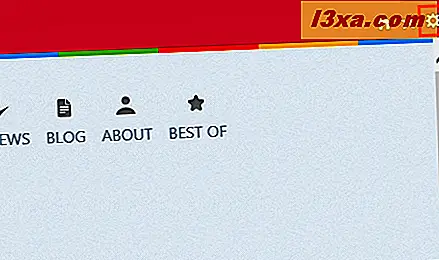
Otworzy się menu podręczne. Naciśnij Dodaj witrynę do aplikacji .
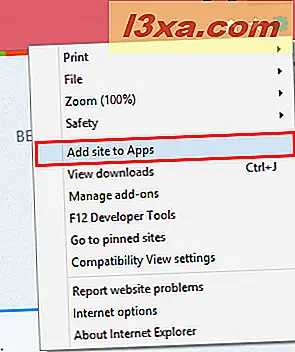
Teraz naciśnij Dodaj .
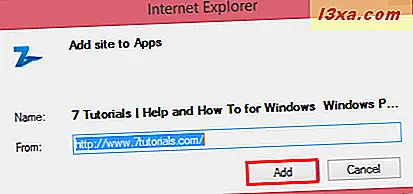
Następnie przechodzisz do swoich aplikacji i przeglądasz właśnie dodaną stronę internetową i przypinasz ją do ekranu startowego, jak pokazano wcześniej.
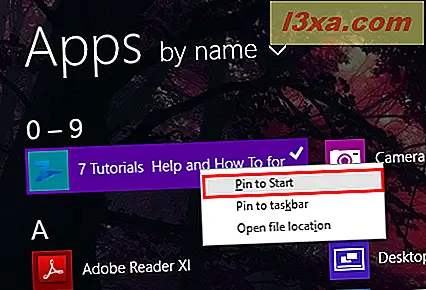
Gdy strona internetowa zostanie przypięta przy użyciu wersji Internet Explorer 11 na komputerze, niektóre zmiany pojawią się po otwarciu właśnie utworzonego skrótu. Przycisk Home z prawej strony zostanie usunięty, a logo witryny zostanie umieszczone po lewej stronie. Jeśli go naciśniesz, powrócisz na stronę główną witryny. Również przycisk Wstecz i Dalej przejmie dominujący kolor strony internetowej.
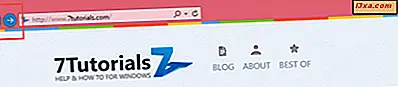
Logo witryny pojawi się również jako ikona na pasku zadań.
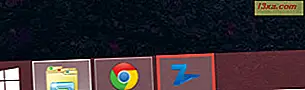 UWAGA: Warto wspomnieć, że tak długo jak Internet Explorer jest Twoją domyślną przeglądarką, wszystkie strony, które przypinałeś za pomocą jego wersji dotykowej, będą zawsze otwierane w aplikacji Internet Explorer. Jeśli jednak używasz wersji na komputery do przypinania stron internetowych, system Windows 8.1 to zapamięta, a strony, które do niej przypniesz, będą zawsze otwierane przez komputerową wersję przeglądarki Internet Explorer.
UWAGA: Warto wspomnieć, że tak długo jak Internet Explorer jest Twoją domyślną przeglądarką, wszystkie strony, które przypinałeś za pomocą jego wersji dotykowej, będą zawsze otwierane w aplikacji Internet Explorer. Jeśli jednak używasz wersji na komputery do przypinania stron internetowych, system Windows 8.1 to zapamięta, a strony, które do niej przypniesz, będą zawsze otwierane przez komputerową wersję przeglądarki Internet Explorer. Jak przypinać elementy panelu sterowania na ekranie startowym
Przypinanie elementów Panelu sterowania do ekranu startowego jest podobne do tego, co pokazaliśmy wcześniej.
Otwórz Panel sterowania i przeglądaj elementy, które chcesz przypiąć do ekranu startowego . Załóżmy, że chcesz przypiąć Zaporę systemu Windows . Przejdź do System and Security, zlokalizuj Zaporę systemu Windows i kliknij prawym przyciskiem myszy lub naciśnij i przytrzymaj na niej.
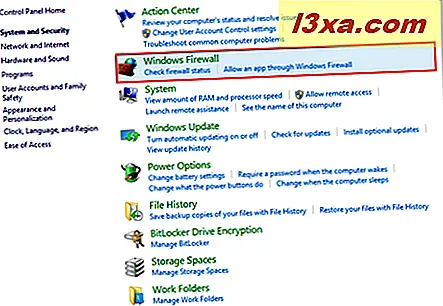
Teraz naciśnij Przypnij, aby rozpocząć i gotowe.
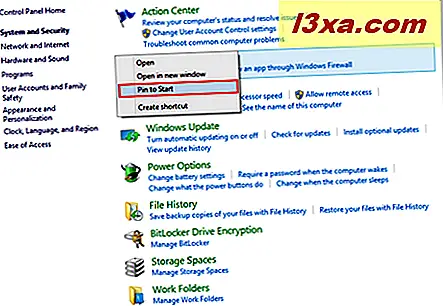
Tak wygląda Zapora systemu Windows na ekranie startowym .
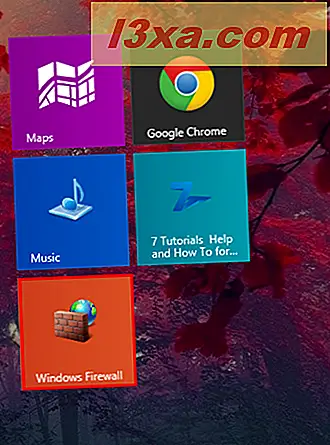
Wniosek
Przypinanie elementów do ekranu startowego jest jednym z najprostszych zadań, które można wykonać w systemie Windows 8.1. W ten sposób masz możliwość dostosowania personalizacji swojego systemu operacyjnego do innego poziomu, aby spełnić Twoje potrzeby bardziej niż kiedykolwiek. Gdy zorientujesz się, co musisz przypiąć, a po grupowaniu ich w wydajny sposób, zrozumiesz, dlaczego ekran startowy został zaprojektowany w pierwszej kolejności: szybki dostęp do dowolnego elementu na komputerze z aplikacji i folderów do stron internetowych i opcji systemowych. Jeśli do tej pory nie znalazłeś ekranu startowego z taką przydatną funkcją, może teraz będziesz. Ponadto, nie zapomnij zapoznać się z poniższymi zaleceniami, aby uzyskać inne ciekawe wskazówki dotyczące pracy z ekranem Start .



